Войдите для лучшего опыта

{{item.spec_option}}
{{item.spec}}
Система
¥{{guess.sku_info.price}}
Примерная цена
Как работает TextSeek
Эффективный и точный поиск.
Полный поиск каждого символа на английском языке
Когда поиск Windows по умолчанию длится долго и, наконец, говорит вам, что вы не нашли его, и даже часть файла не была найдена прямо у вас под носом, это часто раздражает. Благодаря внедрению передовых технологий TextSeek может решить эти проблемы. Он использует технологию полного сканирования, чтобы найти весь текст (который не может быть найден из - за ошибки словосочетания) и показать результаты поиска, как Baidu. Программное обеспечение хорошо поддерживает китайский язык, интерфейс поддерживает китайский, английский, японский, корейский, французский, немецкий, арабский и другие 14 национальных языков.
Поддержка различных документов
Поиск имен файлов и их содержимого
TextSeek поддерживает несколько форматов документов, включая Word, Excel, Powerpoint, PDF, WPS, OFD и другие. Все форматы интегрированы в TextSeek без необходимости установки дополнительных пакетов. В отличие от других настольных поисковых инструментов, имена файлов и все текстовое содержимое документа интегрированы в поисковую систему, избегая потери текста.
Экстремальный опыт поиска
Пользовательский диапазон поиска
В TextSeek вы можете указать индекс построения каталога, чтобы ускорить поиск (региональный режим), или вы можете искать напрямую без индекса (простой режим). Кроме того, TextSeek предлагает четыре метода сортировки и несколько фильтров для повышения точности поиска, а также поддерживает быстрый просмотр результатов поиска с помощью комбинаций клавиш. Он также включает в себя регулярный поиск выражений, яркие резюме ключевых слов и предварительные просмотры, которые помогают пользователям более эффективно находить нужный текст.
{{ app.qa.openQa.Q.title }}
Как удалить TextSeek?
Для версий Windows достаточно запустить Uninstall непосредственно в меню Пуск, а TextSeek можно найти в разделе « Программы и функции» под панелью управления, а затем удалить правой кнопкой мыши.
Для версий Mac найдите TextSeek под « Приложением» в Finder, выберите « содержимое пакета дисплея» правой кнопкой мыши, войдите в каталог Contents / MacOS, запустите Uninstall Data, убедитесь, что вы можете удалить все файлы данных (эквивалент сброса TextSeek). Затем перетащите значок TextSeek под « Приложением» в « корзину» для мусора, то есть завершите разгрузку.
Для версий United или Kirin нажмите "Файловый менеджер" - & gt; (слева) системный диск - & gt; opt - & gt; apps -> net.textseek -> files -> Дважды щелкните Uninstall Data, чтобы удалить все файлы данных (что эквивалентно сбросу TextSeek). Затем, найдите TextSeek в меню Пуск, выберите Удалить его правой кнопкой мыши.
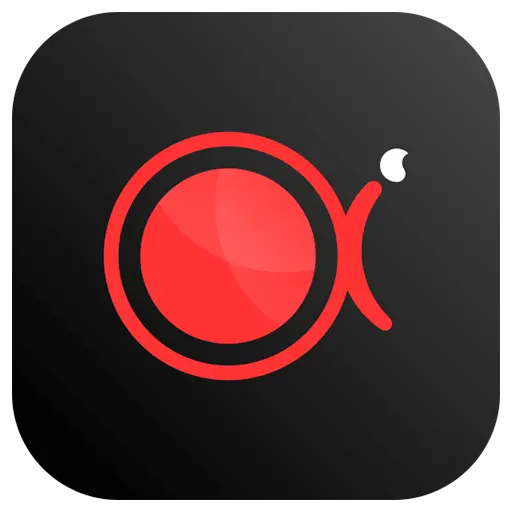

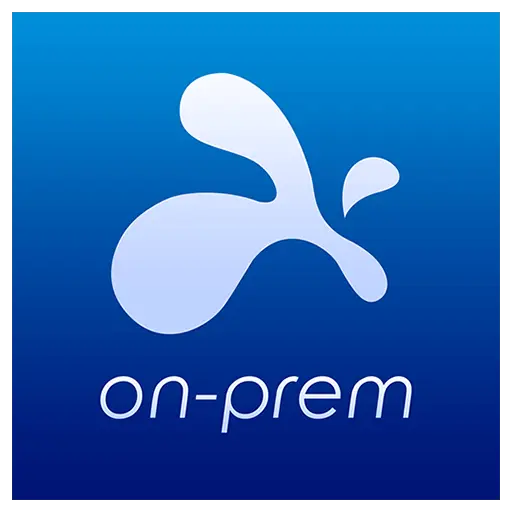
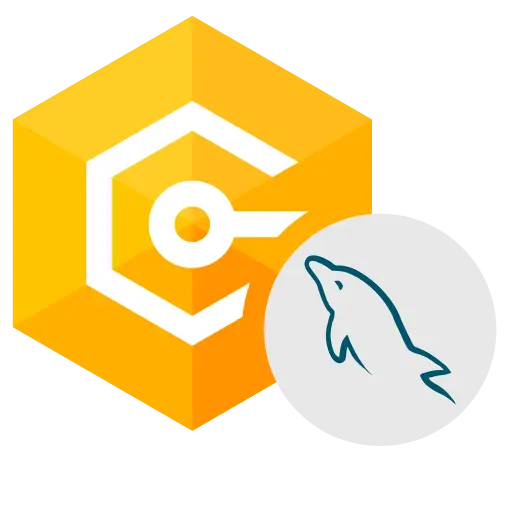

Угадать цену
Код угадывания




